每个用电脑的人都必须了解的4个电脑知识,新手小白必看!
一、什么是电脑配置?如何查看电脑的配置
电脑的配置是指电脑的硬件基本信息,如CPU型号、硬盘大小、显示器尺寸等。
查看方法:
1、桌面查看。“我的电脑”-“属性”,可查看系统版本、CPU型号、内存大小;若点“常规”-“设备处理器”,可查看CPU核心数、硬盘型号及大小、光驱等配置;若点“**”-“性能设置”-“视觉效果”或“**”,可以查看视觉效果、虚拟内存等设置。
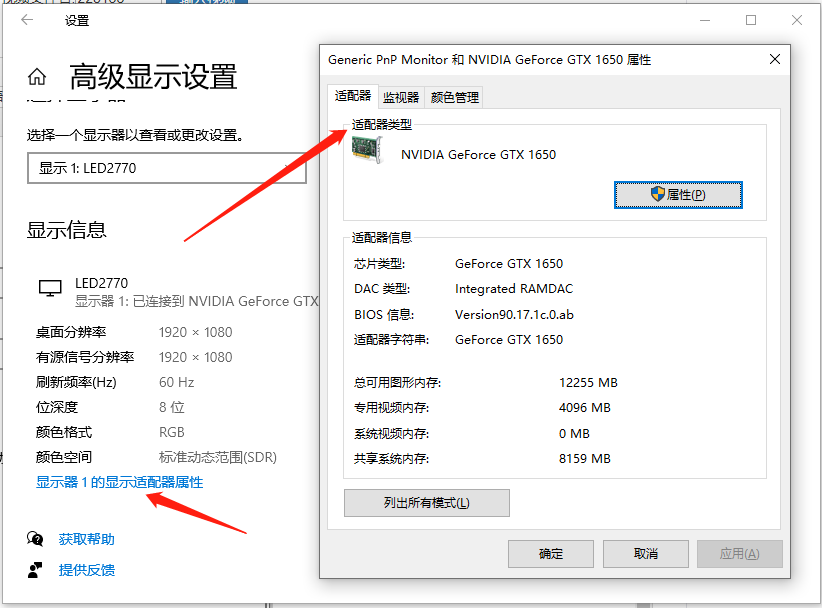
2、系统工具查看。单机“开始”-“程序”-“附件”-“系统工具”-“系统信息”,即可查看电脑的详细配置

3、软件查看。下载安装鲁大师、EVEREST、Windows优化大师、超级兔子等,也可查看详细配置,而且这些软件还可以对电脑的性能进行测试。
4、通过控制面板查看。
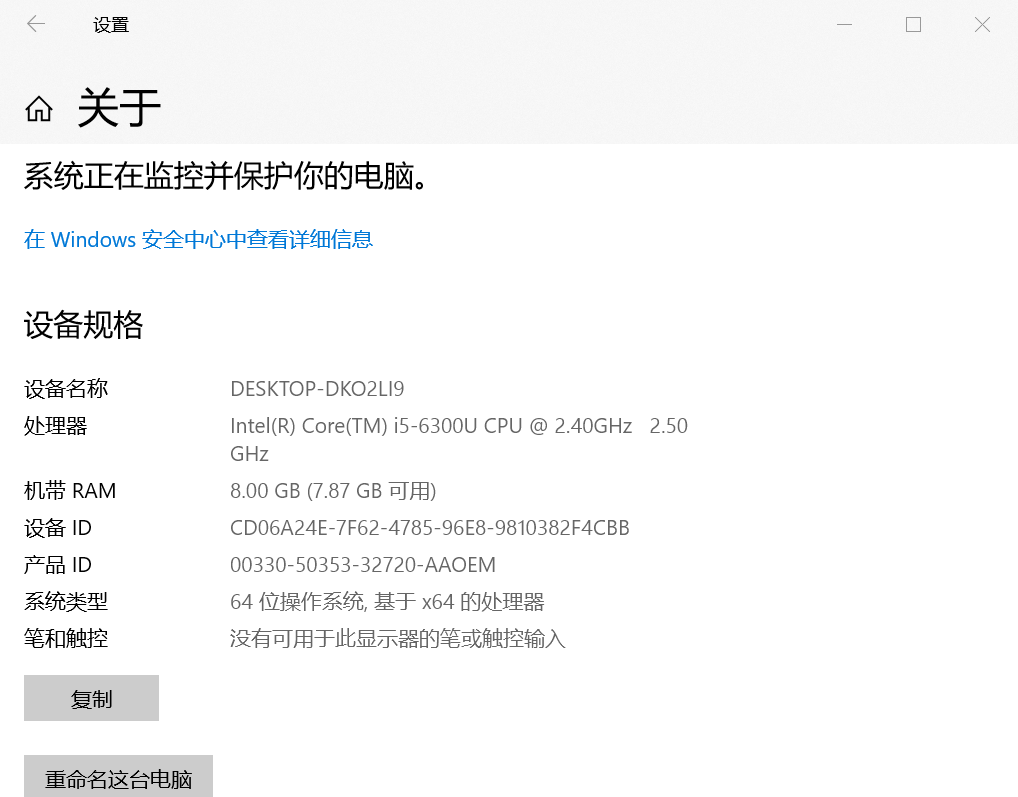
5、使用cmd命令:dxdiag。
二、我们常说的C、D、E、F盘是什么意思?
我们常说的C、D、E、F盘其实是硬盘(Hard Disk Drive 简称HDD,又称硬盘驱动器)的分区。
一台电脑一般只有一个硬盘,容量为80-500G不等,一个硬盘可以按一个分区来用(系统默认为C盘,但不建议,原因见5),也可以分成几个区(一般为4个)来用。分成几个分区时,便会看到C、D盘。这样各分区相互独立,互不影响,有利于数据保存。一般地,C盘为系统盘,装操作系统;D盘放软件、重要资料等;E、F盘可以放资料、电影等。
(千万不要什么都放在C盘里,不然很容易造成卡顿或内存不足的现象噢!)
三、关于C盘的一些问题
C盘为系统盘,里面的资料、文件如果不熟悉不可随便移动、改名、合并、删除,尤其是Windows文件夹里的资料,否则会导致无法正常开机、死机,甚至系统瘫痪。
凡重要文件、资料如照片、txt、doc、ppt、xls文档等,不要放在C盘(也不要放在桌面,桌面也属于C盘),常用软件、程序等也不要装在C盘,因为一旦重装系统,C盘里的资料将会全部丢失,其他盘则不受影响,所以我们应该把硬盘分成几个分区来使用。
(C盘的空余空间要留大一点,至少大于1G,否则系统会运行缓慢,如果小于100M,就会导致无法开机。)
四、什么是任务管理器?它有什么作用?
又称Windows任务管理器,是在Windows系统中管理应用程序和进程的工具。它可以查看当前运行的程序和进程及对内存、CPU的占用,并可以结束某些程序和进程,此外还可以监控系统资源的使用状况。
1、“关机”菜单下可以完成待机、休眠、关闭、重新启动、注销、切换用户等操作;
2、应用程序下显示了所有当前正在运行的应用程序,如我的电脑、浏览器、正在打开的文件夹、文档等, 当某个应用程序无响应时,你可以在这里点击“结束任务”直接将其关闭;
3、进程下显示了所有当前正在运行的进程,包括应用程序、后台服务等,如QQ.exe(腾讯QQ)、360SE.exe(360安全浏览器)、Thuder.exe(迅雷)等;
4、性能下可以看到CPU和内存、页面文件的使用情况。卡机、死机、中毒时, CPU使用率会达到****。
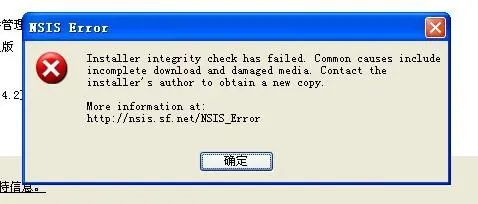
注意:电脑卡机、死机了怎么办?首先不要有任何操作,等数分钟以后,一般会恢复正常;如果还是卡机,调出任务管理器,在“应用程序”下关闭无响应的程序;或者在“进程”结束“EXPLORER.EXE”或“explorer.exe”,这时桌面上什么也没有了,再次调出任务管理器-“进程”- “新建任务”-输入“explorer.exe”,确定即可,这时桌面又回来了,卡机的问题也就解决了。如果任务管理器也调不出了,那就只有重启或者强行关机。

